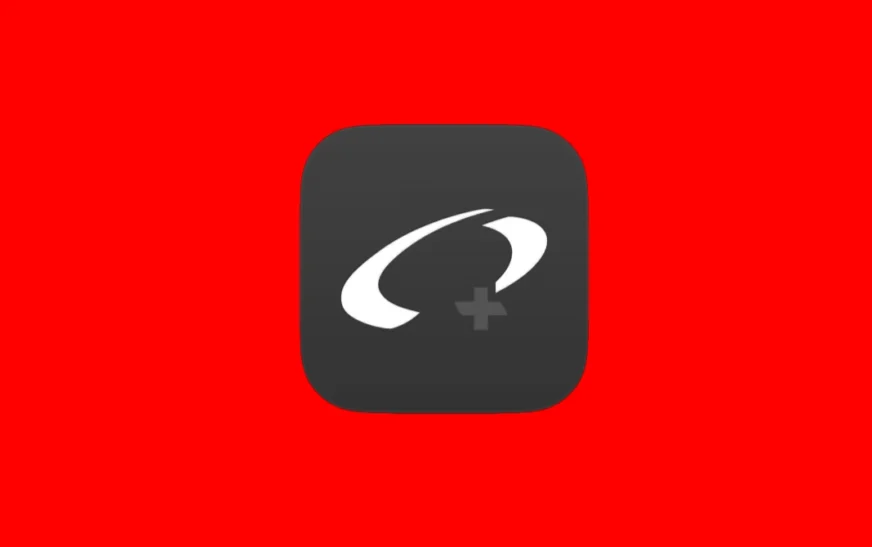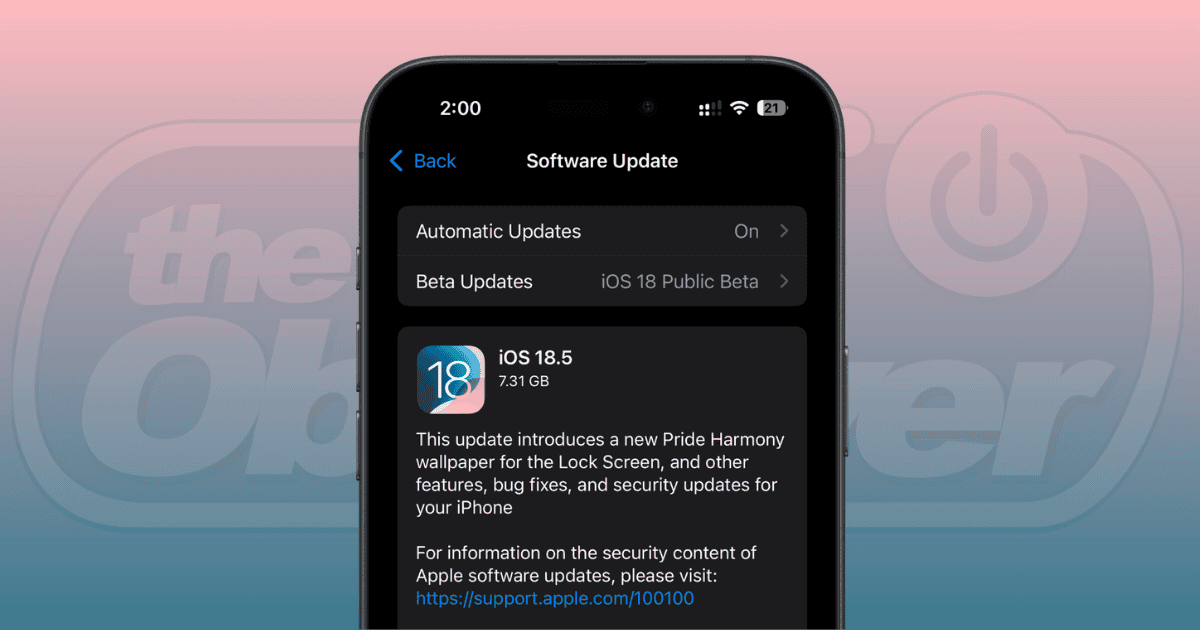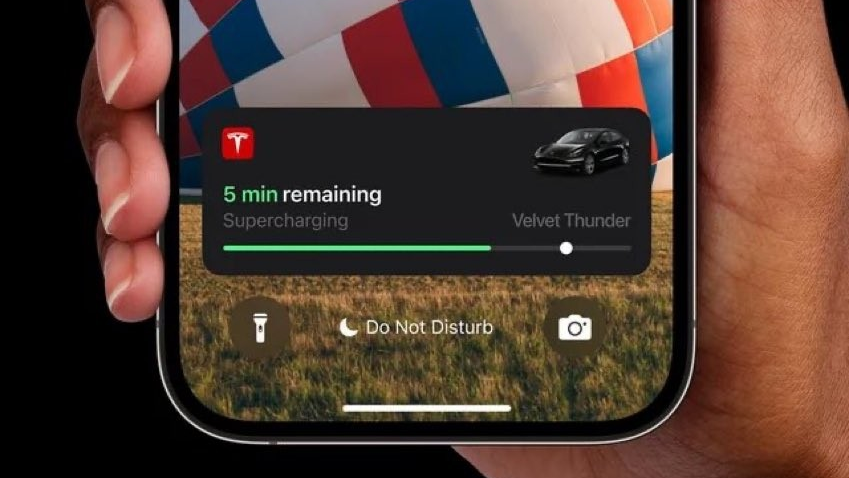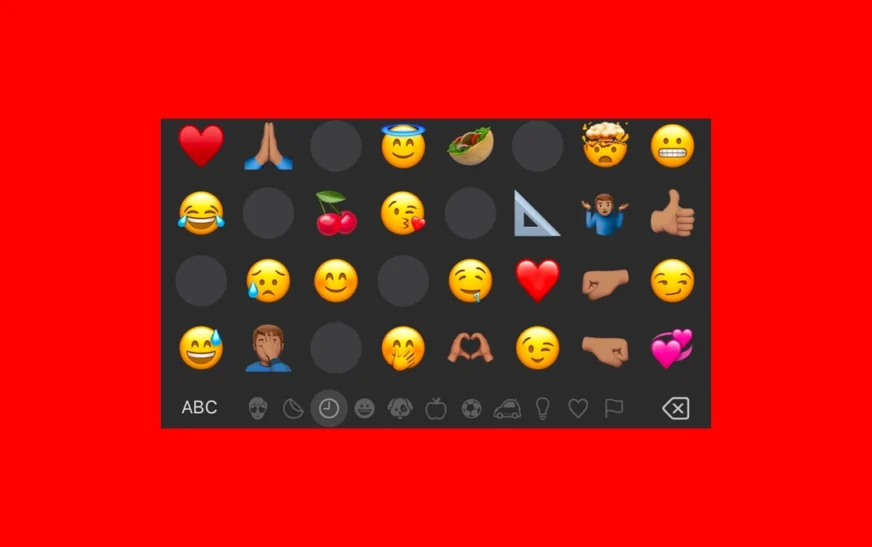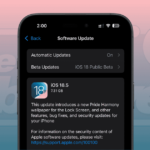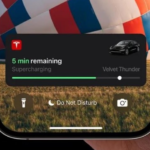Si Oceanic+ est l’assistant de plongée incontournable sur votre Apple Watch, un problème de synchronisation peut rapidement perturber votre aventure. Oceanic+ propose des outils essentiels de suivi et d’analyse des plongées. Ainsi, lorsqu’il ne se synchronise pas, vous perdez toutes les données importantes de votre session de plongée.
Voici un guide rapide pour résoudre ce problème et rétablir l’application Oceanic+ sur votre Apple Watch.
Que faire si l’application Oceanic+ ne se synchronise pas avec votre Apple Watch
Si l’application Oceanic+ ne se synchronise pas avec votre Apple Watch, cela est probablement dû à un bug logiciel ou à une connexion interrompue. C’est pourquoi ce guide de dépannage se concentrera principalement sur la mise à jour de tous vos appareils et logiciels et sur la tentative de rétablir la connexion entre l’application et votre Apple Watch.
1. Mettre à jour l’Apple Watch
La première chose que nous ferons est de nous assurer que votre Apple Watch est à jour. L’exécution d’une version obsolète de watchOS peut entraîner divers problèmes, notamment des problèmes de synchronisation.

Pour vérifier les mises à jour, accédez au Montre application sur votre iPhone et sélectionnez Général > Mise à jour du logiciel. Si une nouvelle mise à jour est disponible, installez-la sur votre Apple Watch et essayez à nouveau de synchroniser l’application Oceanic+.
2. Mettez à jour votre iPhone
De nombreux utilisateurs confrontés au problème de synchronisation avec l’Oceanic+ sur leurs iPhones disent que l’installation d’iOS 18 sur leurs iPhones a résolu le problème. Donc, si ce n’est pas déjà fait, assurez-vous que votre iPhone exécute la dernière version d’iOS.

Pour mettre à jour votre iPhone vers la dernière version iOS, accédez à Paramètres > Général > Mise à jour du logiciel. Installez la dernière mise à jour disponible et exécutez l’application Oceanic+ sur votre montre pour voir si cela fait une différence.
3. Mettre à jour l’application Océanic+
Maintenant que tous vos appareils sont à jour, assurez-vous que vous utilisez également la dernière version de l’application Oceanic+. Pour éviter tout conflit de compatibilité, mettez à jour l’application sur votre Apple Watch et votre iPhone.
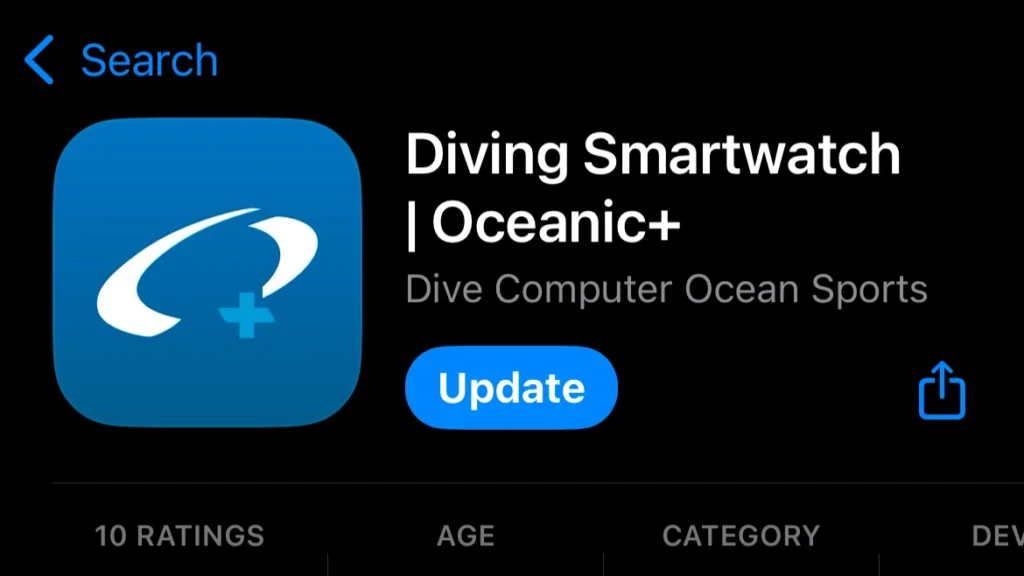
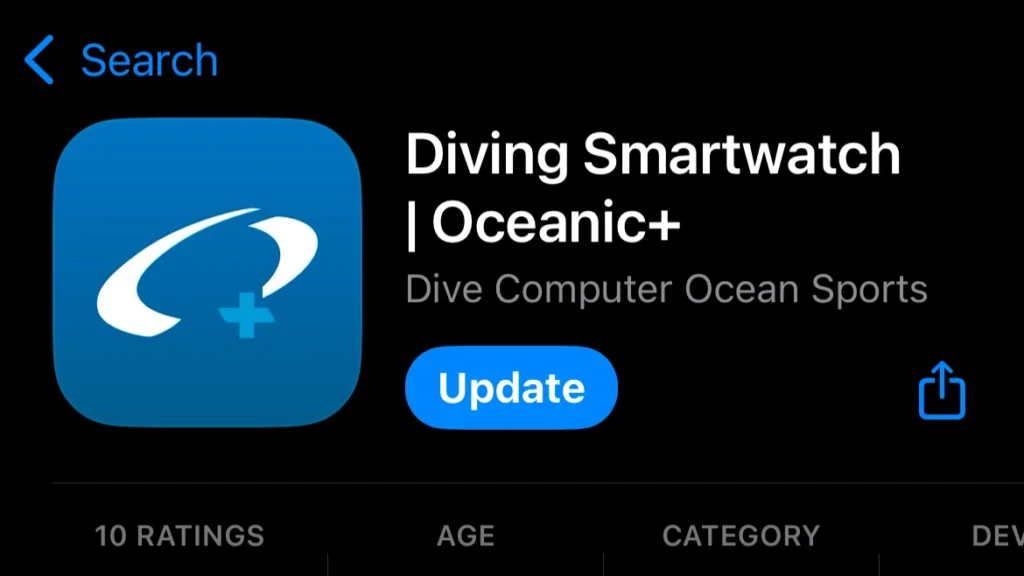
Accédez à l’App Store sur votre iPhone et recherchez l’application Oceanic+. Ouvrez la page de magasin de l’application et recherchez une nouvelle mise à jour. S’il y en a un disponible, installez-le et essayez à nouveau de synchroniser l’application avec votre Apple Watch.
Faites de même sur votre Apple Watch.
4. Redémarrez votre Apple Watch et votre iPhone
Un simple redémarrage peut résoudre des problèmes logiciels mineurs susceptibles d’interférer avec la synchronisation. Pour de meilleurs résultats, redémarrez votre iPhone et votre Apple Watch.
Voici comment forcer le redémarrage de votre Apple Watch :
- Appuyez et maintenez enfoncés les deux Bouton latéral et Couronne numérique en même temps.
- Continuez à tenir pendant au moins 10 secondes.
- Lorsque le logo Apple apparaît, relâchez les deux boutons.
Et maintenant, forcez le redémarrage de votre iPhone :
- Appuyez et relâchez rapidement le Augmenter le volume bouton.
- Appuyez et relâchez rapidement le Baisser le volume bouton.
- Appuyez et maintenez le Bouton latéral jusqu’à ce que le logo Apple apparaisse.
- Relâchez le Bouton latéral une fois que le logo Apple apparaît.
5. Resynchronisez Oceanic+ avec Apple Watch
Si la synchronisation n’est pas activée, l’application Oceanic+ risque de ne pas communiquer correctement entre votre iPhone et Apple Watch. Voici comment synchroniser l’application avec votre montre :
- Ouvrez le Application Océanique+ sur votre iPhone.
- Aller à Paramètres > Compte.
- Choisissez le Synchronisez avec votre montre option.
6. Accorder les autorisations nécessaires
Pour qu’Oceanic+ se synchronise correctement, il a besoin d’autorisations spécifiques, telles que l’accès à Motion & Fitness et au GPS. Vérifiez donc si vous avez accordé toutes les autorisations nécessaires à l’application.
Voici comment procéder :
- Aller à Paramètres sur votre iPhone.
- Rendez-vous sur ApplicationsRechercher Océanique+et appuyez dessus.
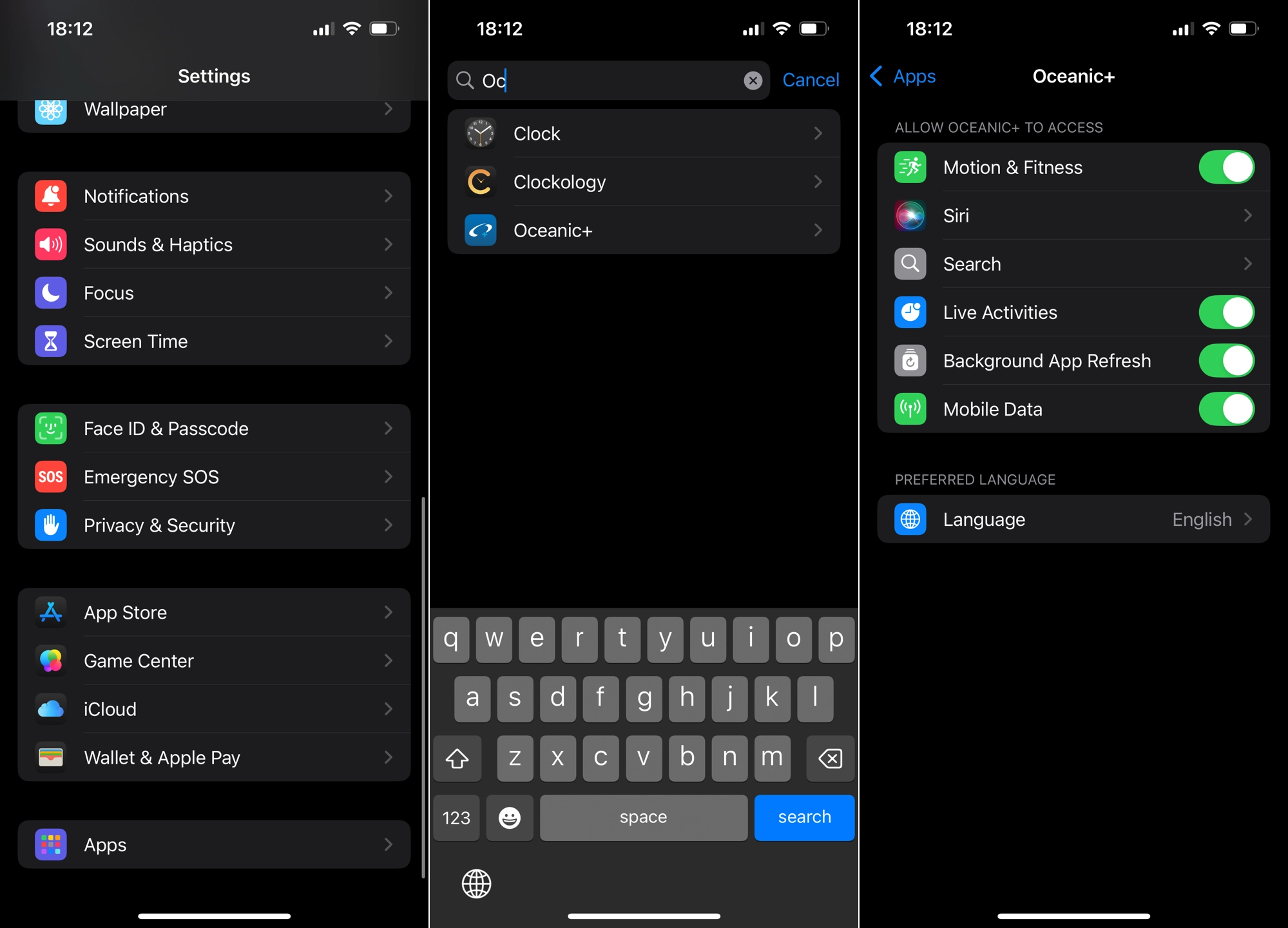
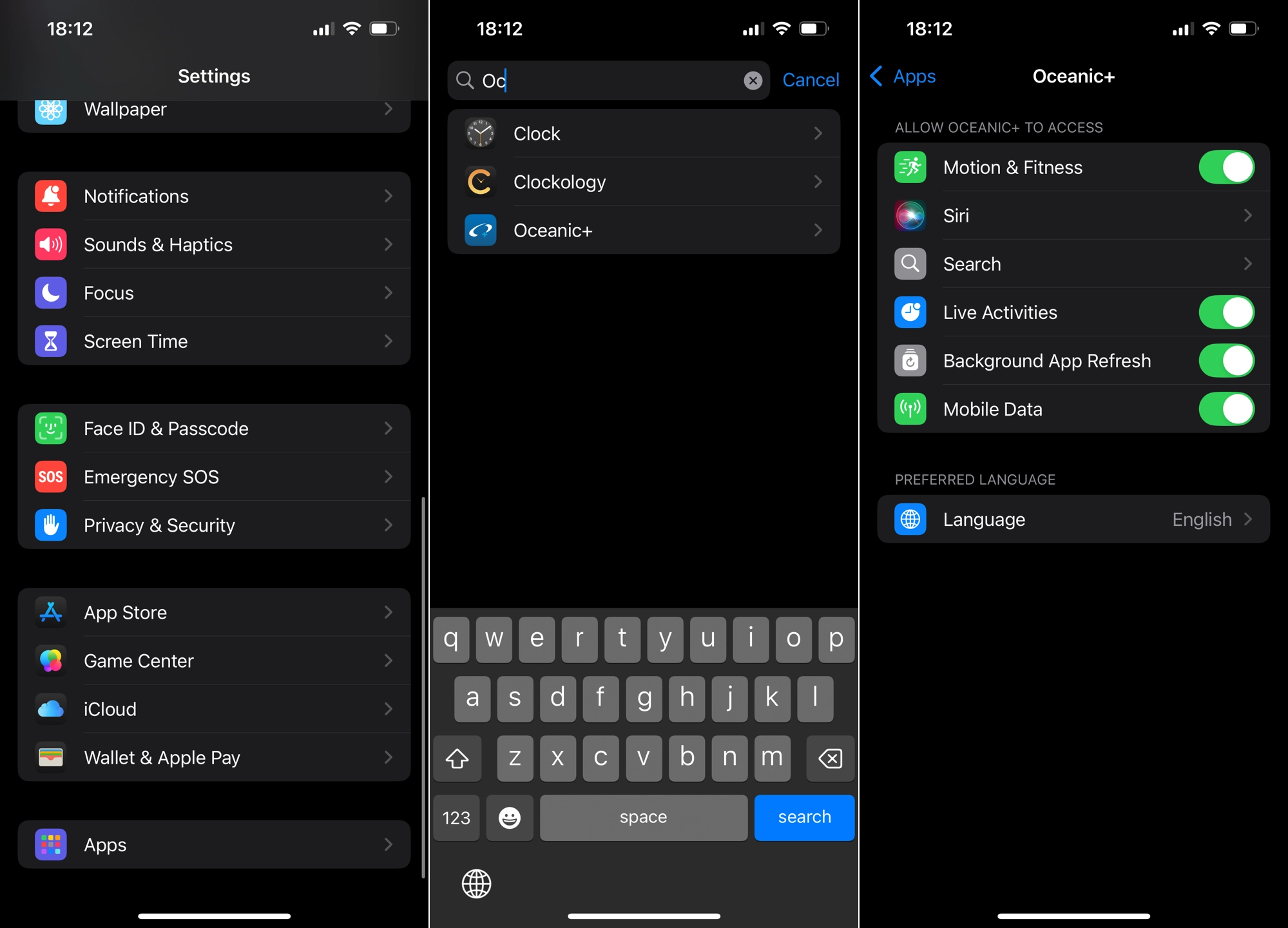
- Assurez-vous que les autorisations pour les deux Mouvement et remise en forme et Emplacement sont accordées.
Si vous remarquez que le service de localisation sur votre iPhone ne fonctionne pas correctement, consultez notre guide pour résoudre les problèmes de GPS sur iOS.
C’est à peu près tout. Espérons qu’au moins une de ces solutions vous ait aidé à synchroniser l’application Oceanic+ avec votre Apple Watch. Si vous avez des commentaires, des questions ou des suggestions, veuillez nous en informer dans les commentaires ci-dessous.